- FutureNet製品活用ガイド
- FutureNet NXR,VXRシリーズ
- CMS-1300編
FutureNet
NXR,VXRシリーズ
CMS-1300編
6. 管理対象機器のコンフィグの登録・更新設定
6-4. テンプレートを使用したコンフィグの一括作成
CMS-1300で管理対象機器のコンフィグを一括作成する例です。
なお、コンフィグ一括作成は管理者アカウント、または当該テナントアカウントで行うことができます。
【 コンフィグ一括作成例 】
管理対象機器のコンフィグを一括作成する場合の作業手順は下記の通りです。

- テンプレートと変換データの作成
コンフィグ作成対象の機器の共通設定を記載した「テンプレートコンフィグ」と、機器ごとに異なる値を記載した「変換データ」の2つを作成します。 - コンフィグの生成
作成したテンプレートと変換データをCMS-1300に適用して、コンフィグを生成します。生成後、コンフィグは機器コードに基づいて登録されます。 - コンフィグの配布
管理対象機器で登録したコンフィグを取得します。なお登録したコンフィグを取得するためには、CMS-1300で該当コンフィグがデフォルトコンフィグとして指定されている必要があります。
(☞) コンフィグは、機器あたり最大3つまでとなりますので、必要に応じて事前にコンフィグを削除してください。なおコンフィグ削除は、1つずつ削除する以外に機器リストインポート機能を利用した削除も可能です。機器リストインポート機能を利用したコンフィグの削除はこちら
〔 1. テンプレートと変換データの作成 〕
<テンプレートコンフィグの作成>
テンプレートコンフィグのフォーマットは以下に対応しています。
- show-config形式
- XML形式
この例では、テンプレートコンフィグの形式にshow configを使用します。
※変換対象となる文字列を、${文字列}(以下例の赤太字部分)のように記載します。
hostname ${HOSTNAME}
telnet-server enable
telnet-server ip forbidden-access-wan
telnet-server ipv6 forbidden-access-wan
ssh-server enable
http-server enable
http-server ip forbidden-access-wan
http-server ipv6 forbidden-access-wan
!
password ${PASSWORD}
!
system boot cms basic-information
system power-management mode balance
!
ipv6 forwarding
no fast-forwarding enable
!
ppp account username ${PPP_USERNAME} password ${PPP_PASSWORD}
!
management-server
tenant-code tenant001
node-code ${CMS_NODE_CODE}
http access-interval 600
server 203.0.113.1
exit-server
!
interface ppp 0
ip address negotiated
ip tcp adjust-mss auto
ip access-group in ppp0_IN
ip access-group forward-in ppp0_FORWARD-IN
ip masquerade
ip dnat-group ppp0_DNAT
ip spi-filter
ppp username ${PPP_USERNAME}
ppp ipcp enable
dial-up string *99***1#
dial-up timeout 30
mobile apn ${APN} cid 1 pdp-type ip
!
interface ethernet 0
ip address 192.168.10.1/24
!
interface ethernet 1
no ip address
!
dns
service enable
!
syslog
local enable
exit-syslog
!
warplink
service enable
account username ${WDD_USERNAME} password ${WDD_PASSWORD}
!
mobile 1 ppp 0
mobile 1 carrier ${CARRIER}
mobile error-recovery-reset
mobile termination-recovery reset
!
ip route 0.0.0.0/0 ppp 0
!
ip access-list ppp0_FORWARD-IN permit 192.0.2.1 192.168.10.254 tcp any 80
ip access-list ppp0_IN permit 192.0.2.1 any tcp any 22
!
ip dnat ppp0_DNAT tcp 192.0.2.1 any any 80 192.168.10.254
!
end
<変換データの作成>
変換データを作成します。変換データはCSV形式で作成します。
CSVファイルのフォーマットは以下のとおりです。
[default],,,,defaultvalue4,・・・・・
node-codeA,valueA-1,valueA-2,valueA-3,,・・・・・
node-codeB,valueB-1,valueB-2,valueB-3,,・・・・・
node-codeC,valueC-1,valueC-2,valueC-3,valueC-4,・・・・・
・
・
・
一行目はヘッダ(変数名定義)です。CMS_NODE_CODEは固定です。
二行目はデフォルト値を定義します。機器共通の値を定義するときに利用します。
三行目以降はルータの機器コードと変数値を定義します。
下記は「テンプレートコンフィグの作成」で記載したshow-configに対応した変数変換データのCSVファイル例です。
[default],,,,,,,,docomo
nxrg110_001,g110_001,passwd001,test1@example1.jp,test1pass,example1.jp,WDDUSERNAME1,WDDPASSWORD1,
nxrg110_002,g110_002,passwd002,test2@example2.jp,test2pass,example2.jp,WDDUSERNAME2,WDDPASSWORD2,
nxrg110_003,g110_003,passwd003,test3@example3.jp,test3pass,example3.jp,WDDUSERNAME3,WDDPASSWORD3,kddi
〔 2. コンフィグの生成 〕
作成したテンプレートコンフィグと変換データを使用して、機器のコンフィグを生成します。
[テナント]-[テンプレート]をクリックして、テンプレート画面を開きます。そして「追加」をクリックします。
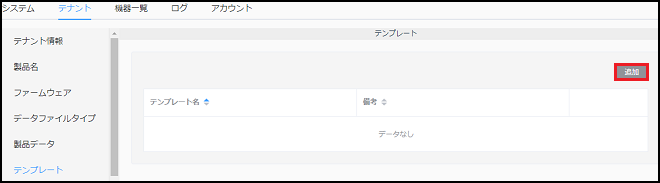
テンプレート追加画面で「テンプレート名」を設定します。設定後、「登録」をクリックします。
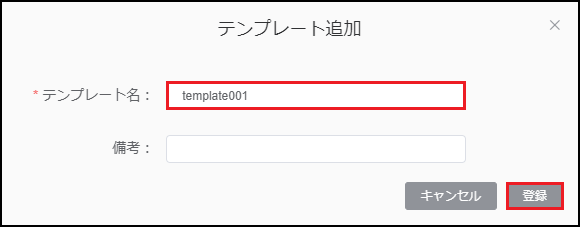
次に追加したテンプレート名の「編集」をクリックします。
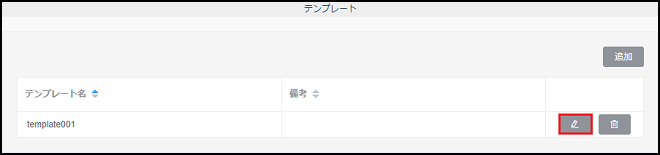
テンプレート情報画面内の「変数」をクリックします。そして、「インポート」をクリックします。
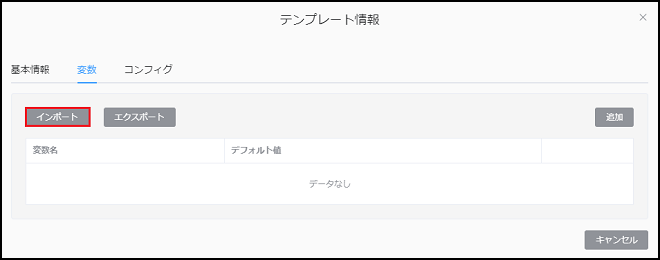 変換データインポート画面で登録する変換データを選択し、「登録」をクリックします。
変換データインポート画面で登録する変換データを選択し、「登録」をクリックします。
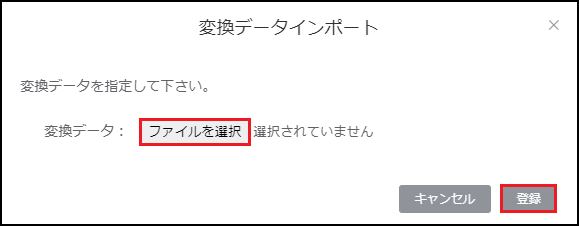
「登録」クリック後、結果が表示されます。全てOKの場合、変数データが登録されます。(NGがある場合、変数データの登録を中止します)
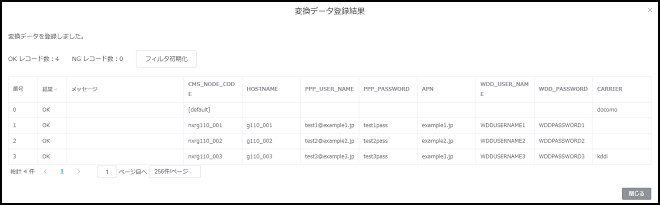
次にテンプレート情報画面内の「コンフィグ」をクリックします。そして、「変更」をクリックします。
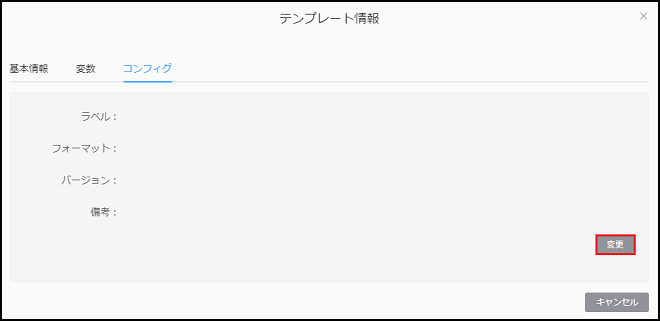
テンプレートコンフィグ設定画面で「ラベル」,「フォーマット」を設定します。また登録するテンプレートコンフィグを選択します。設定後、「登録」をクリックします。
(☞) テンプレートコンフィグはテンプレートコンフィグ設定画面で直接編集することも可能です。
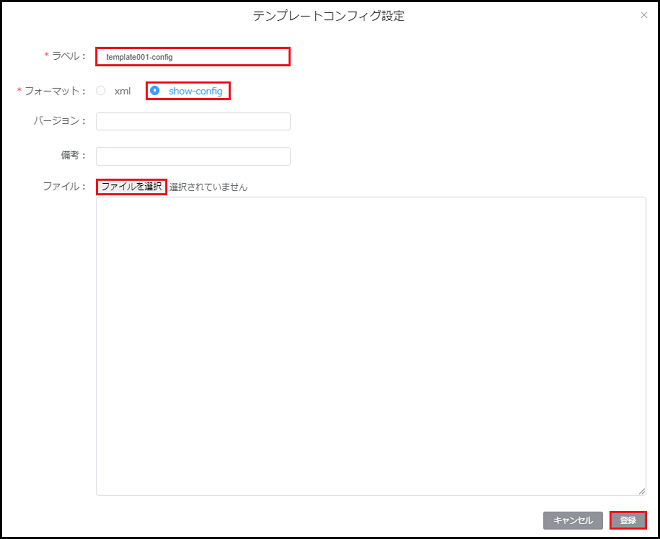
次に[機器一覧]をクリックして、機器一覧表示設定画面を開きます。そして「テンプレート操作」をクリックします。
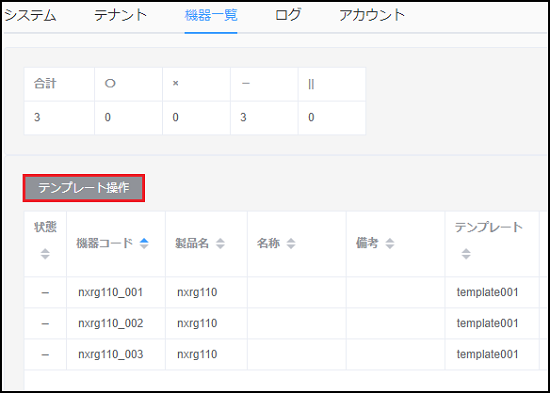
テンプレート選択画面で「テンプレート名」を選択します。選択後、「OK」をクリックします。
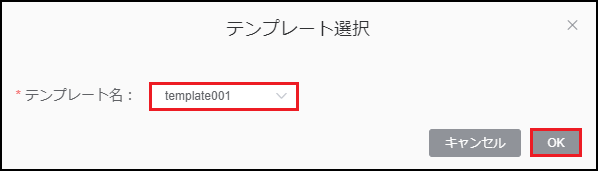
テンプレート操作画面では以下を指定します。
- コンフィグファイル作成対象機器 … 全所属機器または選択機器
- 動作 … ファイル作成・デフォルトコンフィグ設定,ファイル作成のみ
(☞) この例では全所属機器を対象にファイル作成・デフォルトコンフィグ設定を行います。
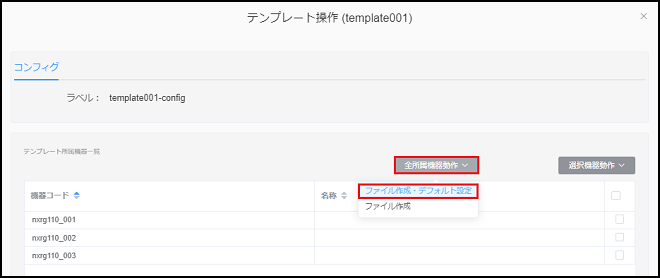
テンプレート操作実行後、結果が表示されます。全てOKの場合、コンフィグのファイル作成・デフォルト設定が実行されます。(NGがある場合、テンプレート操作を中止します)
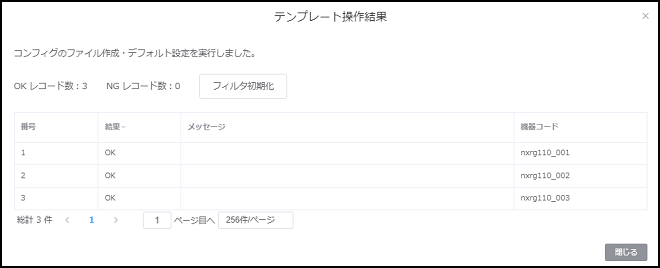
作成されたコンフィグは各機器の詳細情報のコンフィグ画面で確認することができます。
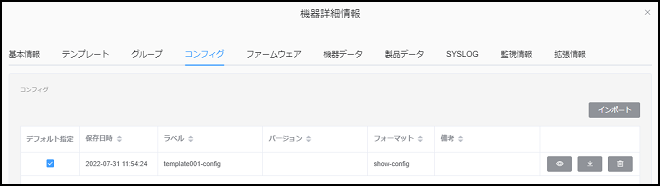
〔3. コンフィグの配布〕
管理対象機器で登録したコンフィグを取得します。取得方法は下記をご参照ください。
- 設定の復帰
CLI(コマンドラインインタフェース)で直ちにコンフィグを取得する方法を掲載しています。 - NXRシリーズのコンフィグ更新設定
機器起動時やスケジュールによるコンフィグ自動取得の方法を掲載しています。 - ゼロコンフィグの利用
ゼロコンフィグとは、NXRシリーズがCMS-1300への接続後、自動で設定情報を取得する機能です。
【 補足 】
コンフィグのコメント部分をテンプレートコンフィグと変換データを用いて定義することも可能です。
この例ではコンフィグバージョンと最終更新日をコメントとして追加します。
<テンプレートコンフィグ>
コメントとしてコンフィグバージョンと最終更新日を記載します。
! Config Version ${CONF_VERSION}
! Last update ${LAST_UPDATE}
!
hostname ${HOSTNAME}
・
・
・
<変換データ>
コンフィグバージョンと最終更新日をデフォルト値として定義します。
[default],1.0.0,2022/7/31,,・・・・・
nxrg110_001,,,g110_001,・・・・・
nxrg110_002,,,g110_002,・・・・・
・
・
・
<コンフィグ作成例>
! Config Version 1.0.0
! Last update 2022/7/31
!
hostname g110_001
・
・
・
(☞) 追加したコメントはCMS-1300側では表示されますが、NXRの実機側では表示されません。
目次
更新情報
→ 一覧へカテゴリ
タグ
- CRG
- DDNS
- DHCP
- DNAT
- DNSインターセプト
- Ethernet
- IIJモバイル
- IKE Modeconfig
- IKEv2 Configuration Payload
- IPinIP
- IPoE
- IPv6
- KDDI
- L2TPv3
- MAP-E
- NGN
- NTTドコモ
- PBR
- Policy Based IPsec
- PPP
- PPPoE
- QoS
- RADIUS連携
- RAシリーズ
- Route Based IPsec
- SMS
- SNAT
- SoftBank
- UPnP
- URL転送
- VLAN
- VRRP
- Web認証
- WiMAX
- コンフィグロールバック
- ネットイベント
- フィルタ
- ブリッジ
- モニタログ
- ワイモバイル
- 仮想スイッチ
- 冗長化
- 無線LAN
